¿Por qué Facebook es lento y se ralentiza? ¿Cómo arreglar la carga lenta de Facebook?
- 1 Facebook en Android
- 1.1 Buscar/Ocultar/Bloquear Mensajes
- 1.2 Recuperar Mensajes
- 1.3 Enviar Mensajes
- 1.4 Guardar Mensajes
- 1.5 Borrar Mensajes
- 1.6 Leer Mensajes Antiguos
- 2 Facebook en iOS
- 2.1 Buscar/Ocultar/Bloquear Mensajes
- 2.2 Recuperar Mensajes
- 2.3 Enviar Mensajes
- 2.4 Borrar Mensajes
- 2.5 Bloquar Facebook Amigos
- 2.6 Problemas Frecuentes de Facebook
- 2.7 Sincronizar Contactos de Facebook
- 3. Otros
- 3.1 Enviar SMS sin Mensajería
- 3.2 Solución de problemas de FB
- 3.3 Problema y Solución de FB Mensajes
- 3.4 Exportar/Guardar/Imprimir Mensajes
- 3.5 Bloquear/Desactivar Mensajes
- 3.6 Exportar/Imprimir Mensajes
- 3.8 Solución de Problemas de Vídeo Chat
- 3.9 Falsificar la ubicación en Facebook


Aug 01, 2025 • Categoría: Administrar Aplicaciones Sociales • Soluciones probadas
Facebook se ha convertido en parte integral de nuestras vidas de una manera que ni siquiera sabemos la cantidad de tiempo que pasamos en esta aplicación todos los días, utilizamos el servicio para pasar el tiempo y para mantenernos en contacto con amigos y familiares. La carga lenta de Facebook no es una opción, y sin embargo, aquí estamos, buscando en Internet cómo solucionarla. A continuación encontrarás todas las respuestas a tus preguntas y las soluciones al problema de carga lenta de Facebook.
Parte 1: ¿Por qué Facebook va lento?
Si estás experimentando un problema de carga lenta de Facebook, tienes que pensar si es algo de hoy o que pasa siempre.
Esto se debe a que si Facebook se está cargando lentamente hoy, es posible que quieras tomarte un descanso y darle tiempo, tal vez el servicio de Internet que utilizas está teniendo problemas, y tal vez el servidor de Facebook está siendo martillado más de lo habitual con peticiones, causando el problema de lentitud de Facebook. En este caso, las cosas se resuelven por sí solas pronto sin la intervención del usuario.
Sin embargo, si has estado experimentando carga lenta durante un tiempo, esto apunta a algo más, donde podría haber un problema con el software de tu dispositivo y tu conexión a Internet. En la parte de abajo te compartimos diferentes soluciones para este problema.
Parte 2: ¿Cómo solucionar la carga lenta de Facebook?
Resolvamos rápidamente el problema de lentitud de carga de Facebook para que vuelvas a navegar por tu cronología correctamente. ¿Qué puedes hacer para solucionar este problema? Resulta que hay algunas cosas que están bajo tu control y que puedes intentar solucionar tú mismo.
Solución 1: Reinicia Facebook
Reiniciar Facebook es una de las formas más rápidas de "refrescar" Facebook y, con un poco de suerte, solucionar el problema de lentitud de Facebook. Esto se debe a que cuando reinicias Facebook, se conecta a sus servidores de nuevo. A continuación te explicamos cómo reiniciar Facebook en Android/ iPhone/ iPad:
En Android
Las soluciones pueden varias en distintas versiones de dispositivos Android, esta en específico es para un dispositivo OnePlus que ejecuta Android 12 que tiene la navegación por gestos activada.
Paso 1: Desliza el dedo hacia arriba desde la parte inferior de la pantalla y detente a mitad de camino para obtener el conmutador de aplicaciones de Android. Si no tienes un dispositivo habilitado para la navegación por gestos, toca el menú en la parte inferior de la pantalla del teléfono para obtener el conmutador de aplicaciones.

Paso 2: Desliza la tarjeta de Facebook hacia arriba para cerrar Facebook.
Paso 3: Reinicia la aplicación.
En iOS/ iPadOS
Paso 1: Consigue el conmutador de aplicaciones deslizando el dedo hacia arriba desde la parte inferior de la pantalla y manteniéndolo pulsado hasta la mitad.

Paso 2: Desliza la tarjeta de la aplicación de Facebook hacia arriba para cerrar Facebook.
Paso 3: Vuelve a iniciar la aplicación.
Solución 2: Vuelve a abrir tu sesión
Cerrar la sesión y volver a iniciarla también provoca el mismo efecto, y se sabe que ayuda a los usuarios que sufren el problema de lentitud de Facebook. A continuación te explicamos cómo cerrar la sesión de Facebook:
Paso 1: Toca "Menú" en la aplicación de Facebook, desplázate hacia abajo y toca "Cerrar sesión".

Paso 2: Cuando hayas cerrado la sesión, vuelve a iniciarla.
Solución 3: Borra la caché del navegador de Facebook
El problema de lentitud de Facebook puede deberse a la caché almacenada en la aplicación, que puede estar interfiriendo en la capacidad de la aplicación para actualizarse de forma óptima.
Paso 1: Haz clic en el menú de la parte inferior de la app de Facebook.

Paso 2: Haz clic en el icono de engranaje situado junto al icono de búsqueda en la parte superior.

Paso 3: Desplázate hasta "Permisos" y toca "Navegador".

Paso 4: Pulsa "Borrar".

Solución 4: Reinicia tu teléfono/tablet
Al reiniciar un dispositivo se borra el código transitorio de la memoria, se corta la conexión a Internet y, cuando el dispositivo vuelve a funcionar, se establece de nuevo la conexión a Internet con el proveedor de red. Esto puede ayudar tanto a nivel de dispositivo como de red y puede ayudar a acelerar Facebook de nuevo. A continuación te explicamos cómo reiniciar un dispositivo Android/iOS:
Restablecer un dispositivo Android
Paso 1: Mantén pulsado el botón de encendido de tu dispositivo hasta que aparezcan las opciones de encendido de Android.
Paso 2: Pulsa "Reiniciar"
Reiniciar un dispositivo iOS
Paso 1: Ve a Ajustes > General > Apagar.
Paso 2: Desliza el control deslizante para apagar el dispositivo.
Paso 3: Pulsa el botón lateral unos segundos después para reiniciar el dispositivo.
Solución 5: Reinstalar Facebook
¿Qué queda por hacer? La única otra cosa que podemos hacer en nuestros teléfonos inteligentes y tabletas es desinstalar Facebook para eliminar todo el código de nuestros dispositivos y volver a instalarlo de nuevo para que todas las configuraciones sean recientes. Ten en cuenta que esto es para solucionar los problemas de lentitud de Facebook, esto no va a eliminar tus mensajes, tus mensajes, tus fotos, ni cualquier otra cosa.
En Android
Paso 1: Ve a Ajustes > Aplicaciones > Gestión de aplicaciones > Facebook.

Paso 2: Pulsa "Desinstalar" y luego "Aceptar".
Paso 3: Ve a Google Play Store para descargar Facebook.
En iOS
Paso 1: Toca el icono de Facebook y mantén pulsado hasta que aparezca el menú contextual.

Paso 2: Pulsa "Eliminar App" y luego en "Confirmar".
Paso 3: Ve a la App Store para descargar Facebook de nuevo.
Solución 6: Utiliza el modo incógnito/ modo de navegación privada
Usar una ventana de navegación privada o una ventana en modo incógnito en tu navegador web evita las cookies y la caché almacenadas y carga la URL de nuevo. De esta forma, puedes averiguar si Facebook va lento debido al exceso de cookies y datos del sitio que almacenan los navegadores.
Solución 7: Cambia el navegador web que utilizas
Este es un buen momento como cualquier otro para probar otro navegador web, sos sitios web solían ser diseñados alrededor de Microsoft Internet Explorer no hace mucho tiempo, y ahora están diseñados alrededor de Google Chrome. Si estás utilizando un navegador diferente, puedes intentar utilizar Chrome para ver si eso ayuda. En caso de que ya estés utilizando Chrome, puedes utilizar otro navegador popular como Mozilla Firefox y ver si eso ayuda.
Solución 8: Desactivar las extensiones del navegador
Las extensiones que utilizamos para mantener la publicidad fuera de nuestra experiencia de navegación también mantienen un gran número de rastreadores en línea lejos de nosotros. A veces esto puede interferir con nuestra experiencia de navegación en Facebook porque Facebook está tratando de rastrearnos pero de alguna manera no puede hacerlo debido a que las extensiones bloquean el acceso. Si tu Facebook va lento, intenta descartar las extensiones del navegador desactivándolas en tu navegador web.
Paso 1: Haz clic en el menú situado en la parte superior derecha de cualquier ventana del navegador Firefox y haz clic en "Configuración". En Google Chrome, el menú estará representado por un símbolo de elipses. Navega por este símbolo > Más herramientas > Extensiones.
Paso 2: Desplázate hacia abajo y haz clic en "Extensiones" en la barra lateral. No necesitarás realizar este paso en Chrome.

Paso 3: Deshabilita todas las extensiones
Paso 4: Vuelve a acceder a Facebook
En macOS Safari
Paso 1: Ve a Safari > Ajustes y haz clic en la pestaña "Extensiones".

Paso 2: Desactiva las extensiones del bloqueador de contenido.
Solución 9: Borrar el historial del navegador
Puedes borrar el historial del navegador web y los datos del sitio en lugar de borrar todos los elementos almacenados, cookies y otros datos que de alguna manera podrían estar interfiriendo con la velocidad de Facebook. Aquí te explicamos cómo borrar el historial del navegador en 3 de los navegadores web más utilizados en Windows PC y macOS:
En Firefox
Paso 1: Haz clic en el menú de la esquina superior derecha de cualquier ventana de Firefox.
Paso 2: Selecciona "Configuración" en el menú desplegable.

Paso 2: Haz clic en "Privacidad y seguridad" en la barra lateral.
Paso 3: Desplázate hacia abajo y haz clic en el botón "Borrar datos" situado junto a "Cookies y datos del sitio".

Paso 4: Marca ambas casillas y haz clic en "Borrar".
Paso 5: Abre Facebook de nuevo.
En Chrome
Paso 1: Haz clic en el menú de elipses situado en la parte superior derecha de la ventana del navegador y selecciona "Configuración".
Paso 2: Haz clic en "Privacidad y seguridad" en la barra lateral.

Paso 3: Haz clic en "Borrar datos de navegación".
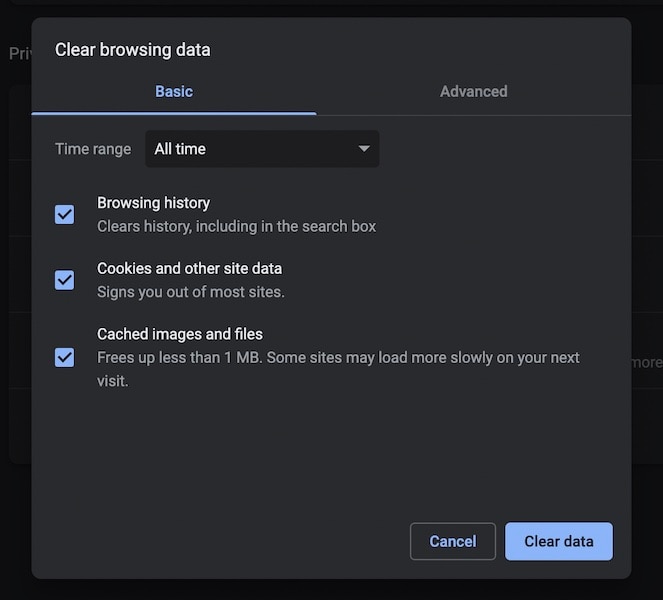
En rango de tiempo selecciona "Todo el tiempo".
Paso 4: A continuación, desplázate hacia abajo y ve marcando lo que deseas eliminar.
Paso 5: Haz clic en "Borrar datos".
En macOS Safari
Paso 1: Haz clic en Safari en la barra de menús y selecciona "Borrar historial".
Paso 2: En la ventana emergente, haz clic en la lista desplegable y selecciona "Todo el historial".
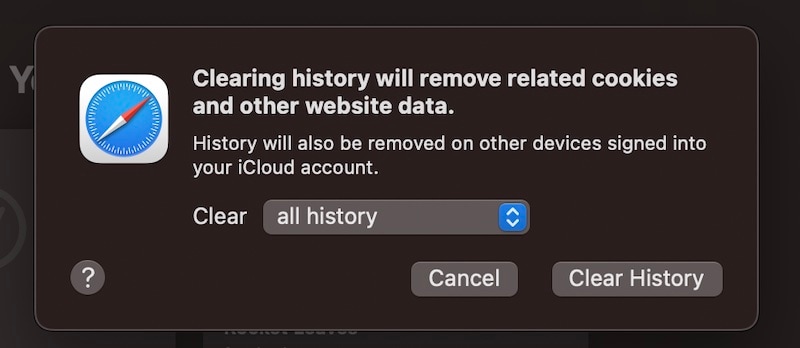
Paso 3: Haz clic en "Borrar historial".
Si utilizas un iPhone, un iPad o un Mac, este paso borrará el historial de navegación y las pestañas abiertas de todos y cada uno de los dispositivos de Apple que hayan iniciado sesión en la misma cuenta de iCloud. Marca tus pestañas de antemano si es necesario.
Solución 10: Cambiar DNS
Esta es una opción de nivel avanzado que deberías probar sólo si te sientes cómodo y bien versado con la configuración de red de tu sistema operativo. A veces, el enrutamiento que hace tu ISP puede ser la razón por la que hay latencias más altas y tiempos de carga más lentos para las páginas web, y cambiar tus DNS puede ayudar. Lo mejor es cambiar los DNS directamente en tu router, y cada router tiene una redacción ligeramente diferente, pero el término DNS sigue siendo el mismo en todas partes; busca cómo cambiar los DNS en las páginas web específicas de tu router para obtener información clara y precisa.
Conclusión
El problema de la carga lenta de Facebook puede resolverse con algunos de los métodos indicados anteriormente, incluida una medida técnica más avanzada que puedes adoptar: cambiar tu DNS, lo que puede ayudar a mejorar la velocidad de carga de la página y los tiempos de ping. Si esto no te ayuda, piensa que el problema puede estar en Facebook, por ejemplo, un problema con sus servidores que afecta a todos los usuarios.
















Paula Hernández
staff Editor